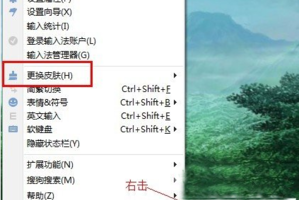WPS excel批量计算员工工龄
发布时间:2022-12-18 19:43:45
标签:excel批量计算员工工龄
Excel表格进行日常办公时,经常会涉及到计算员工工龄的问题,尤其是人力和财务的小伙伴们,需要批量计算员工的工龄,那么你知道如何批量计算员工的工龄吗?今天我们一起来学习一下吧。

批量计算员工工龄
首先,我们看到如下表格,在表格当中有员工的姓名和入职时间。

在单元格当中输入公式=DATEDIF(B3,TODAY(),”Y”)其中,B3表示开始日期,TODAY()表示终止日期,”Y”表示比较单位。

然后单击回车,我们看到工龄就计算出来了。

单击单元格右下角,下拉填充框,完善整个表格。

猜你喜欢
- 如出现下面的错误:0x6f0d0216指令用的0x058f0638内存,该内存不能为read 解决方法:在运行里打 regsvr32 jsc
- word怎么按首字母排序?打开软件文档,输入你的内容。选中你所输入的所有内容。点击上方【开始】。选择如图图标。在弹出的对话框里,第一个选择【
- 最近,不少用户都在反映,win10系统的截图功能失效了。Windows截图工具有时会出现截图之后无法另存图片的问题,点击截图工具“另存为”无
- 微软推送了Windows 10 RedStone 4快速预览版17134系统更新,解决了蓝屏死机问题,下文小编就为大家带来 详细介绍,一起看
- 在前面学习Word2007表格的过程中,使用最多的功能应该算“表格工具”功能区中的“布局”选项卡了,不仅可以对行列的插入、删除还可以设置行列
- Apple Acrade 是苹果推出的一项新的订阅服务,提供 50 余款游戏,价格为 4.99 美元/月,并且可以在多个设备上访问游戏,可以
- win7系统是一款非常值得选择的优秀系统。最近有很多的小伙伴们都反应所自己的win7电脑出现了win7开机黑屏什么都不显示的问题应该怎么办?
- PDF文件对每个人都不陌生。我们经常从客户、同事和老板那里收到这样的文件,这些文件经常记录一些产品的详细介绍和描述。然而,PDF不是那么容易
- wps表格小数点怎么设置位数?wps表格中默认的小数点是2位,但是想多显示几位该怎么显示呢?下面我们就来看看详细的两种设置方法,需要的朋友可
- 微信如何设置同时接收别人微信?微信是一个移动通讯平台,用户可以使用它和好友进行交流互动。微信可以同时接收别人的微信,但是很多用户都不知道怎么
- 我们可以利用Excel中的数据有效性在单元格中制造出下拉的选项,以便于快捷输入内容,但是当我们的选项有增减时下拉选项并不会自动更新,那么如何
- 最近有用户不小心将Windows自带的记事本给卸载了,然后也恢复不回来,之后再创建记事本就没有反应了,也打不开任何记事本的文件。
- Excel中经常需要把数据的和给用函数求出来,具体该如何用函数进行求和呢?下面是由小编分享的excel2003中求和函数的使用教程,以供大家
- WPS是金山软件公司出品的一套办公软件,它小巧但功能强大,全面兼容微软格式,并且最重要的是他对个人用户是免费的。 WPS是金山软件
- 我们在使用excel电子表格的时候,当我们在一个工作薄中有很多工作表的时候,我们这时候需要更改一下每个工作表的名称,这样我们能方便快速的知道
- 其实搜狗拼音换皮肤的功能使用非常简单。右击输入法图标,在出现的菜单里找到“更换皮肤”鼠标放上去就可以有些默认的皮肤推荐。 &n
- Win10底部任务栏无响应重启无效怎么处理?最近有用户反映这个问题,使用电脑的时候经常需要用到底部任务栏,任务栏无响应重启无效是怎么回事呢?
- Mac 遇到了一些问题,却没有办法排除故障?如何修复 MacBook 并使它们恢复正常?按以下步骤操作,在恢复模式下启动您的 Mac。什么是
- 绝地求生是一款备受玩家们喜欢的游戏之一,可是最近有系统部落win7旗舰版系统用户在玩绝地求生的时候,却发现总是出现闪退的情况,玩一会游戏就自
- 七彩虹CG41主板在重装系统时,却发现进入了BIOS设置界面后找不到USB启动项,关于这个问题是难倒很多朋友,因此特准备一篇教程教大家如何解